Останні файли або швидкий доступ, як закликаноУ Windows 10 будуть перераховані всі файли та папки, до яких ви часто отримуєте доступ. Для одних це дуже корисна функція, для інших її марність і її можна вимкнути. Тоді є середина, де сама функція корисна, але ви вважаєте за краще, щоб вона не перераховувала певні файли та папки. Ось як можна виключити файли та папки з останніх файлів у Windows 10.
Виключіть файли та папки з останніх файлів
Для того, щоб це працювало, файл або папку впитання спочатку повинно з’явитися в останніх файлах. Якщо він не відображається в "Останні файли", ви не можете змусити його виключити. Щоб елемент з’явився в останніх файлах або швидкому доступі, відкрийте його та закрийте кілька разів десять разів, і це повинно зробити свою справу.
Після того, як елемент з’явиться в розділі Останні файли, клацніть правою кнопкою миші та виберіть Видалити зі швидкого доступу з контекстного меню.
Пересічному користувачеві це може здатися яктимчасове виправлення, завдяки якому елемент видаляється з останніх файлів наразі. Користувачі очікують, що він повернеться, якщо до нього знову звертатимуться повторно, але це не так. Вилучивши його із швидкого доступу до чорних списків файлу чи папки, вони більше не з’являться у ньому.

Одне, що ви повинні знати, це те, що це"Чорний список" не застосовується до елементів у папці. Якщо ви додаєте чорний список у папку, лише ця папка буде виключена з останніх елементів. Будь-які файли в папці можуть з’являтися там, якщо ви також не встановите їх у чорний список.
Білі списки елементів
Скажімо, ви додали товар у чорний список, щоб йогобільше не відображається в розділі Останні файли або Швидкий доступ. Пізніше ви вирішите, що вам потрібно його проіндексувати та відобразити в розділі Останні елементи. Питання в тому, як це повернути? Це досить просто, але має один недолік.
Щоб папка з'явилася, відкрийте Провідник файліві перейдіть на вкладку Вид. Виберіть Опції та виберіть Переглянути папку та параметри пошуку. У вікні, що відкриється, натисніть кнопку Очистити в самому нижньому краю вкладки Загальні. Коли ви наступного разу отримаєте доступ до папки чи файлу кілька разів, вона почне відображатися в "Останні елементи".
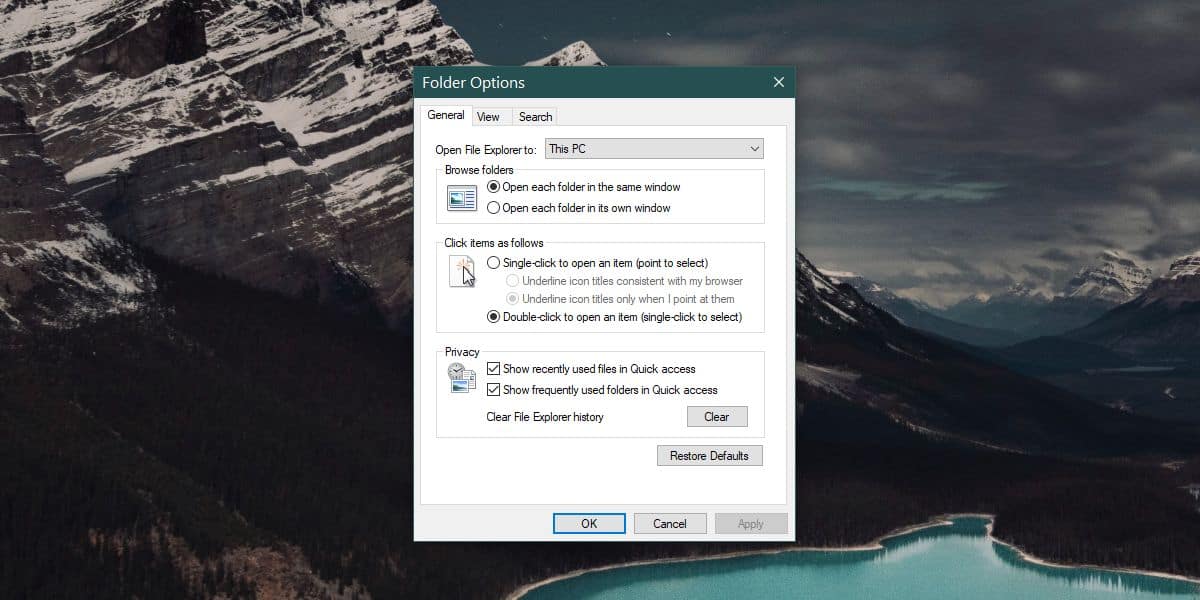
Що стосується недоліків, то це видалить усі елементищо ви перебуваєте у чорному списку під останніми файлами, і вам доведеться знову вносити їх у чорний список, коли вони з’являються там. Поки немає способу безпосередньо додавати та видаляти окремі елементи з нещодавніх елементів.













Коментарі